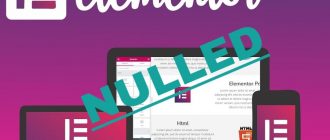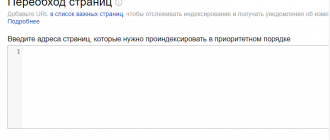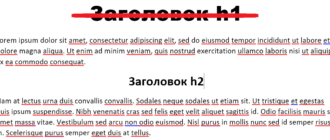Обновлено: 23 июня 2022
В этой публикации пойдет речь про настройку Rank Math SEO. Это плагин для оптимизации сайта на WordPress, новый, но качественный. Rank Math SEO полностью бесплатный, но имеет ряд функций и опций, которых нет у других плагинов оптимизации даже в премиум версиях. Лично списывался с разработчиками, толковые люди. Работают над адаптацией с кириллицей.
Перед тем как перейти к описанию правильной настройки Rank Math SEO, хотелось бы порекомендовать хостинг. Я его использую с августа 2019 года и до сих пор не было проблем. А цены не просто приятно удивляют, а поражают. За 16 долларов в год я получаю 15 ГБ SSD и возможность разместить 5 сайтов. Если мало - беру еще один такой же шаред. В основном для тестов. Когда закончится срок действия других хостингов - перенесу их все сюда.
Шаг 0 – начало
Слева в административной панели есть вкладка Rank Math. При наведении курсором на него у вас появится выпадающее меню. Но это – вторичные настройки, о них поговорим позже. Если вы нажмете на ссылку Rank Math в админке, то попадете в общее меню. В нем есть три раздела:
- Модули;
- Помощь;
- Мастер установки;
- Импорт и Экспорт.

Основная, которая необходима для настройки плагина Rank Math SEO – вкладка «Модули». Мастер установки позволяет сделать базовые настройки, но их недостаточно для оптимизации сайта. На данный момент вкладка «Модули» не переведена, так что опишу ее подробно. Настоятельно рекомендую начать настройку плагина с нее!
Важно
Плагин Rank Math SEO работает без регистрации. Но чтобы использовать весь функционал – зарегистрируйтесь. Для каждого сайта лучше использовать отдельный email. Можно несколько ресурсов повесить на один, но активация может слетать. Плагин все еще сыроват
…
Шаг 1 – настраиваем модули Rank Math SEO
Правильная настройка модулей Rank Math SEO – обязательна. Их всего 14, у них специфическое назначение. Для каждого сайта нужен определенный набор модулей. Но если ошиблись – не беда. В последствии их можно отключать и включать.
404 Monitor
Отслеживает адреса страниц, при входе на которые посетители получали ошибку 404. Вы сможете потом настроить 301 и 302 редиректы с них на любую страницу сайта. Полезная функция для больших порталов и интернет-магазинов. Большое количество страниц с 404 ошибкой плохо влияет на ранжирование сайта.
ACF
Модуль включает функцию, аналогично плагину Advanced Custom Fields. Вы сможете создавать отдельные поля для каждой записи или страницы. Поля это аналог мета-тегов, но они могут быть произвольными.
AMP
Функция полезна только для тех, у кого есть AMP-версия сайта. Для ее работы нужно установить отдельный плагин. Скачать его можно здесь: https://ru.wordpress.org/plugins/amp/. Если вы включите ее, то Rank Math SEO будет применять к AMP-страницам те же настройки, что к обычным.
bbPress
Включение модуля bbPress позволяет добавлять таксономии (метатэги) к сообщениям на форуме, категориям, профилям пользователей и т.д. Для ее работы должен быть установлен соответствующий плагин. Его URL в репозитории: https://ru.wordpress.org/plugins/bbpress/.
BuddyPress
Функционал модуля аналогичен предыдущему. Позволяет добавлять все базовые настройки к страницам, сформированным плагином BuddyPress. Естественно, он должен быть установлен 
Link Counter
Очень полезный модуль для перелинковки. Link Counter – счетчик ссылок, который отображается в списке записей или страниц. Модуль показывает количество ссылок:
- Исходящих на другие страницы сайта;
- Исходящих на внешние интернет-ресурсы;
- Входящих с других страниц сайта.

Local SEO & Google Knowledge Graph
Подключает возможности для настройки локальной SEO-оптимизации и Google Knowledge Graph. Подробнее про последнюю технологию вы можете прочитать в статье Википедии Knowledge Graph. Полезно для интернет-магазинов, сайтов услуг, регионального бизнеса и т.д.
Redirections
Если функция подключена, у вас появляется возможность прописывать 301 и 302 редиректы. Без нее пришлось бы это делать вручную через файл .htaccess. Удобно, когда вы объединяете статьи (чтобы избавиться от каннибализации) или меняете URL.
Rich Snippets
Включение модуля дает возможность быстро делать базовую разметку schema.org. Возможностей у него маловато, но все основные есть. Каждую запись можно обозначить мета-тэгами robots:
- Индекс: Указывает поисковым системам индексировать и показывать эти страницы в результатах поиска.
- No Index: Запрещает индексировать страницы и отображать их на страницах результатов поиска.
- No Follow: Запрещает поисковым системам переходить по ссылкам на страницах.
- No Archive: Запрещает поисковым системам показывать кэшированные ссылки для страниц.
- No Image Index: Позволяет указать, что вы не хотите, чтобы ваши страницы отображались в качестве ссылающейся страницы для изображений, которые появляются в результатах поиска изображений.
- No Snippet: Запрещает показ сниппета в результатах поиска.
Также в настройках можно выбрать тип записи:
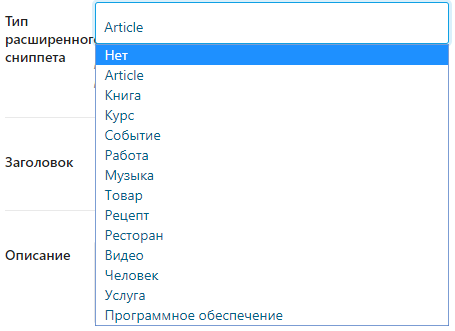
Role Manager
Модуль сделан просто для удобства. Позволяет управлять роями пользователей (админ, редактор, автор и т.д.). Такой же функционал есть и в самом движке WordPress.
Search Console
Функция включает интеграцию плагина Rank Math SEO c Google Search Console. Позволяет просматривать основные данные прямо в админке. Как по мне, бесполезная фишка. Лучше отслеживать в самой консоли, там привычнее и удобнее. Но кому-то может понравиться.
SEO Analysis
Модуль анализа сайта. К сожалению, можно проверить только главную страницу. Внутренние – никак 

Sitemap
Тут все просто. Включаете модуль и плагин генерирует карту сайта, которая находится по адресу https://сайт.ру/sitemap_index.xml. Ее можно самостоятельно подстроить. Подробнее об этом я напишу дальше в статье.
WooCommerce
Интеграция Rank Math SEO с плагинами WooCommerce. Полезно для продвижения отдельных страниц товаров, позволяет делать для них индивидуальные настройки.
После того как вы включили нужные модули, можно переходить к другим настройкам плагина Rank Math SEO. Я покажу как это делать на примере одного из своих сайтов. Возможно, со временем наименования блоков будут меняться, но если вникнете в суть – то сможете все настроить за полчаса, не подглядывая в шпаргалку.
Шаг 2 – Общие настройки
Общие настройки
В меню панели администратора выберите раздел «Общие настройки». У вас на экране появится страница со следующими пунктами (ниже разберем их подробнее):
- Ссылки;
- Изображения;
- Хлебные крошки;
- Инструменты для веб-мастеров;
- Редактировать txt;
- Редактировать .htaccess;
- Разное;
- Перенаправления;
- Консоль поиска.
Ссылки
URL рубрик
При включенном флажке удаляет из адреса страницы «/category/». Это полезно, если у вас названия категорий не написаны транслитом. В таком случае в сниппете поисковая система отобразит один из двух вариантов:
- site.ru/folder/post-name;
- site.ru/post-name;
Если название категории написаны транслитом, например, «papka», то при выключенном флажке URL рубрик Яндекс и Google могут показать один из трех вариантов:
- site.ru/Папка/post-name;
- site.ru/papka/post-name;
- site.ru/Папка.
Включать или выключать отображение рубрик – личное дело каждого. Все зависит от тематики сайта. Но учтите, что переключение вариантов автоматически влияет на URL. Соответственно – перестраивается карта сайта и будут лишние редиректы со старого варианта адресов страниц на новые.
Перенаправление вложений
При загрузке медиафайла на сайт, WordPress может создать отдельную страницу для него. Тут все зависит от базовых настроек CMS и ее версии. Это будет запись, ее URL будет отличаться от адреса вложения (изображения, документа PDF, аудио файла и т.д.).
Эти записи – мусор, который захламляет ваш сайт. Чем их больше, тем хуже для общего ранжирования. Чтобы избавиться от них, можно настроить редирект. Для этого включите перенаправление вложений. После этого появится подпункт «Перенаправление не прикрепленных вложений».
Здесь можно задать страницу, на которую будет проставлен 301 редирект. Лично я ставлю заглавную страницу сайта. Но все зависит от ситуации – можете прописать все что угодно.
Удаление стоп-слов из постоянных ссылок
При включенном пункте, плагин будет автоматически удалять стоп-слова, которые вы задаете самостоятельно. Их можно задать в подпункте «Список стоп-слов». Например, мы включили эту опцию и указали стоп-слово «i». Тогда Rank Math SEO преобразует URL roga-i-kopyta в roga-kopyta.
Есть мнение что стоп-слова не нужны в адресе страниц. Я его не придерживаюсь. Без них URL становится непонятным пользователю. Так что опцию я отключаю. Если мне понадобится убрать какое-то слово из урла, сделаю это руками.
Nofollow внешние ссылки
Добавляет к каждой исходящей ссылке атрибут rel="nofollow". Включать или не включать – личное дело каждого. Если атрибут есть, то поисковый робот не уйдет с вашего сайта по этой ссылке. Это полезно для порталов с большим количеством записей и мультимедийных файлов. Также для тех, где информация часто изменяется.
Если атрибута нет, паук покинет сайт и уйдет по ссылке. И будет краулить сторонний ресурс. Лично я не ставлю такой атрибут – на моих сайтах инфа редко изменяется. Пусть поисковый бот уходит и лишний раз не нагружает сервер.
Если вы включите эту опцию, внизу страницы настроек появятся два подпункта:
- Nofollow доменов;
- Исключить домены для Nofollow.
В первом вы задаете белый список доменов, для которых будет проставлен атрибут rel="nofollow". Во втором – черный список, для которых атрибут не будет указан. Вот только мне непонятно, если автоматически для всех ссылок проставляется rel="nofollow", то зачем нужен первый список? 
Nofollow ссылки для файлов изображений
Эта опция полезна для тех, кто использует хотлинки. Она позволяет проставить rel = "nofollow" для всех ссылок, ведущих на медиа файлы сторонних ресурсов (еще их называют hotlink). Ситуация точно такая же как с предыдущим пунктом. Чтобы не замусоривать статью, повторно описывать не буду.
Открывать внешнюю ссылку в новой вкладке или окне
Тут все просто. При включенной опции к каждой исходящей ссылке добавляется target = "_blank". При установленном атрибуте после клика на ссылку открывается отдельная вкладка с сайтом, на который она ведет.
Полезно это или вредно – не знаю. Я устанавливаю этот пункт включенным. Ведь в большинстве случаев пользователь хочет дочитать статью, а ссылку открывает чтобы не забыть про нее. К тому же, так улучшаются поведенческие факторы.
Изображения
Добавить недостающие атрибуты ALT
Опция полезна, если на сайте много картинок и нет возможности для всех прописать атрибут ALT. При включении появится подпункт «Формат атрибута Alt». Там вы можете выбрать динамические переменные для вставки.
Важно то, что функция не дописывает атрибут к изображению. Она генерирует его динамически. То есть, когда пользователь просматривает страницу с картинкой, у нее будет ALT. Но в реальности это поле – пустое. Например, если вы задали показывать дату, то каждый день атрибут будет разный.
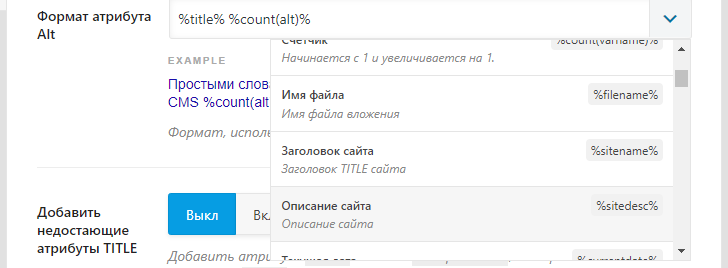
Добавить недостающие атрибуты TITLE
Эта опция работает так же, как предыдущая. Но только для атрибута TITLE. При ее включении откроется подпункт «Формат атрибута Title». Его работа полностью аналогична подпункту «Формат атрибута Alt».
Хлебные крошки
При включенном пункте хлебных крошек (Breadcrumbs) появляется много настроек. Все они интуитивно понятны, остановлюсь на самых важных.
Показать ссылку на главную страницу
Советую включить эту опцию. Как показала практика, большинство пользователей переходят на главную из хлебных крошек, а не через пункт в меню. Объяснение простое – при просмотре на смартфоне, для перехода на главную через меню нужно сделать два действия:
- Открыть меню;
- Нажать «Главная».
Пользователи этого не любят. Им проще нажать на пункт «Главная» в хлебных крошках. По моим наблюдениям, для перехода на домашнюю страницу только 10-15% посетителей используют пункт в меню, а не в хлебных крошках.
Скрыть заголовок записи
Если вы не скроете заголовок, на странице сайта он будет повторяться дважды. Это плохо с точки зрения поисковых систем. Под фильтр вы не попадете, но небольшая просадка в позициях будет. Да и зачем он пользователю?
Показывать рубрики
Включите эту опцию. Она поможет посетителю ориентироваться, упростит навигацию. Даже если у вас сложная и длинная цепочка рубрик – так будет лучше. Например, есть цепочка: Главная – Спорт – Мужская обувь – Кеды.
Если человек ищет кеды, возможно его заинтересует что-то еще? Он кликнет на пункт «Мужская обувь» и пойдет смотреть кроссовки. При скрытых рубриках цепочка хлебных крошек выглядела бы так: Главная – Кеды. Пользователь просто не увидел бы пункта «Мужская обувь».
Скрыть имя таксономии
Функция работает так же, как «Скрыть заголовок записи». Только прячет имя метки, а не название статьи. На SEO это влияет только в том случае, если в метках 3 и более слов. Если меньше – можно оставить опцию отключенной.
Инструменты для веб-мастеров
Этот пункт сделан для упрощения связи вашего сайта и разных систем аналитики, таких как:
- Google Search Console;
- Bing;
- Baidu;
- Alexa;
- Яндекс.Вебмастер;
- Pinterest;
- Norton Safe Web.
Для прохождения проверки в этих системах вам необходимо получить метатэг и вставить его на сайт. Чтобы не лезть в файлы темы, можно сделать это через плагин Rank Math SEO. Рекомендую это делать именно здесь по одной простой причине:
Например, вы вставили метатэг идентификации вручную. При обновлении темы (шаблона) новые файлы заменят старые. Соответственно, вам снова придется получать и вставлять метатэги. При использовании функции Инструменты для веб-мастеров плагина Rank Math SEO эта проблема отпадает.
Редактировать robots.txt и Редактировать .htaccess
По-моему, тут ничего не нужно объяснять. Вместо того чтобы идти на хостинг или сервер, все правки можно внести из консоли администратора. Единственное что хочется сказать: если у вас много людей имеют доступ в роли админа, предупредите их чтобы не вносили правки в эти файлы.
Разное
Отслеживание использования
Отправляет данные о работе вашего сайта разработчикам плагина Rank Math SEO. Я обычно отключаю эту опцию – лишняя нагрузка на сервер, хоть и небольшая, мне не нужна.
Auto Update
Я перестраховщик и обновляю плагины вручную. Перед этим делаю полный бэкап ресурса и базы данных. Но если вы надолго отлучились, например, поехали в отпуск, то рекомендую включить опцию. Плагин трастовый и сомневаюсь, что новое обновление положит сайт.
Show SEO Score
Бесполезная штука. Выводит результат SEO-оптимизации в записи или перед ней. Я не знаю, зачем это нужно пользователю, посетителю сайта. При включенной опции это выглядит так:
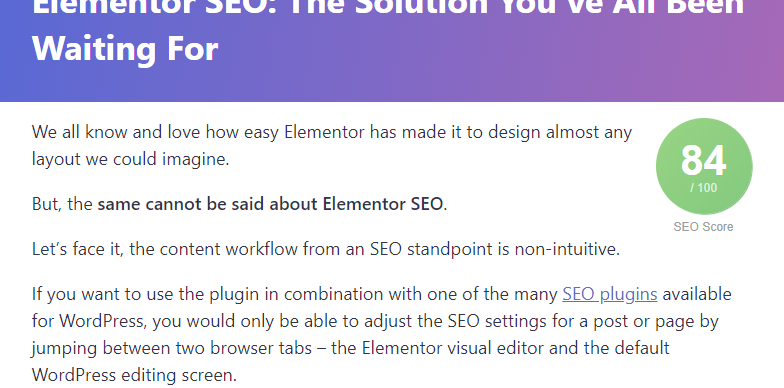
Консоль поиска
Этот раздел касается только Google Search Console. Здесь можно управлять настройками интеграции.
Консоль поиска
Позволяет активировать и деактивировать связку плагина и Google Search Console.
Профиль консоли поиска
После активации связки здесь необходимо выбрать текущий сайт. Обращу ваше внимание, что он не всегда есть в списке. Какие-то неполадки то ли с плагином, то ли с Google Search Console. Если вашего сайта нет – деактивируйте соединение и активируйте заново. Если и тогда не получится – выждите день и повторите процедуру.
Предел кэша
В базе данных плагина сохраняется информация, полученная из Google Search Console. Задавая значение, вы определяете количество дней, за которые можно просматривать полученную статистику. Это никак не касается данных, которые можно посмотреть в Search Console.
Шаг 3 – Заголовки и метаданные
Этот пункт меню в панели администратора включает в себя настройки следующих элементов WordPress, таксономий и сайта в целом:
- Глобальные;
- Региональное SEO;
- Соцсети;
- Главная;
- Авторы;
- Другие страницы;
- Записи;
- Страницы;
- Медиафайлы;
- Рубрики;
- Метки.
Глобальные
Mетатеги robots
Здесь вы можете выбрать значение для мета-тега robots. Не путайте с файлом robots.txt! эти мета-теги отображаются в html коде страницы и выглядят таким образом: <meta name="robots" content="noindex, nosnippet"/>. Этот метатэг автоматически вставляется на каждую страницу.
Выбранные поля будут применяться ко всем страницам сайта. Единственно полезными (в определенных случаях) я считаю:
- No Archive;
- No Follow;
- No Image Index.
Advanced Robots Meta
Здесь вы выбираете значения для трех пунктов:
- Max Snippet – максимальная длина сниппета;
- Max Video Preview – максимальная длина отображения видео в сниппете, в секундах;
- Max Image Preview – максимальный размер изображения в сниппете и картинках Google и Яндекс.
По умолчанию первые два значения -1. Это значит, что поисковые системы могут показывать полный сниппет и видео любой длины. Что касается картинок – выбран самый большой размер. От чего он зависит – тайна за семью печатями. Если вы знаете, как плагин определяет размер – напишите в комментариях.
Noindex пустых архивов рубрик и меток
Многие заранее создают рубрики на сайте, но не заполняют их. Или добавляют авторов, у которых нет публикаций. Если ПС проиндексирует эти страницы, они будут считаться мусорными. Это понизит позиции сайта в выдаче.
Чтобы этого не случилось, такие страницы нужно скрывать. Для этого служит мета-тег noindex. При включении опции Noindex пустых архивов рубрик и меток, плагин автоматически пропишет мета-тег во всех пустых страницах. Настоятельно рекомендую включить!
Разделитель символов
Здесь задается символ, который будет выводиться в тайтле каждого URL. Он разделит тайтл записи или страницы и общий тайтл сайта. Выглядит это так: Купить онлайн табуретку | ЧП Табуреткин – интернет магазин.
Совет
В качестве разделителя лучше выбирать вертикальную черту. Она занимает меньше места в сниппете. За счет этого в заголовке сниппета появится на один символ больше. Это немного, но иногда лишний знак поможет понять что-то посетителю.
Заголовки с большой буквы
При включении опция автоматически прописывает все слова title с большой буквы. Нужно ли это? Посмотрите на выдачу конкурентов, верхние блоки рекламы по вашему ключевому слову. Ориентируйтесь на них – ведь они в топе и являются хорошим примером.
OpenGraph миниатюра
Тут все понятно. Если вы не задали основное изображение для записи, то при публикации в Фейсбук будет просто рамка с текстом – тайтлом, частью дескрипшна или анонсом. Кликабельность таких постов минимальная. Вы можете загрузить в OpenGraph миниатюру рисунок или фотографию, которая будет выводиться если основное изображение не задано.
Тип карты Twitter
Здесь тоже не должно возникнуть вопросов. Выбираете, в каком виде публиковать пост в Твиттере. Либо с большой картинкой, либо голый текст. Более кликабельные посты, конечно, с изображением.
Региональное SEO
Эти настройки полезны для городских и региональных порталов, сайтов услуг и интернет-магазинов. Для информационных ресурсов вкладка ценности не представляет. Настройки интуитивно понятны, есть 4 пункта:
- Физическое лицо или компания;
- Название;
- Логотип;
- URL (адрес вашего сайта).
Если вы заполнили эти поля, то они могут использоваться в Google Мой Бизнес или Яндекс.Справочник. Но есть один момент – правила поисковых систем постоянно меняются. Поэтому раздел Региональное SEO не панацея, его стоит заполнить на всякий случай.
Также эти данные можно вставить в запись с помощью шорткода. Хотя я пробовал и что-то эта функция не работает без регистрации в Google My Business. Зарегистрироваться можно здесь: https://www.google.com/intl/ru_ru/business/.
Соцсети
В разделе можно указать данные, которые будут отображаться при публикации постов в социальных сетях. Сейчас можно редактировать информацию для следующих соцсетей и сервисов:
- Facebook;
- Twitter;
- Google Places;
- Yelp;
- FourSquare;
- Flickr;
- Reddit;
- LinkedIn;
- Instagram;
- Youtube;
- Pinterest;
- SoundClound;
- Tumblr;
- Myspace.
Полезная функция, помогает заменить многие плагины для постинга в соцсети. Но она заточена под англоязычный сегмент, нет привычных Вконтакте и Одноклассников. Обращу ваше внимание что под многими полями есть полезные ссылки. Например, под полем Facebook Admin есть ссылка на сервис, в котором можно узнать ID странички, указав ссылку на нее.
Главная
Заголовок главной страницы
Это своего рода конструктор Title главной (стартовой) страницы вашего сайта. В поле вы выбираете какие переменные вставить и в какой последовательности они будут прописаны в тайтле. Можно дописать свой текст, если нужно.
Хочу обратить ваше внимание на переменную %page%. Если у вас на главной странице есть пагинация, он будет полезен. Для каждой страницы после первой в тайтл будет вставлен ее номер. А вот какую ошибку допустил я – дескрипшн переместил в тайтл 
Мета описание главной страницы
В этом пункте настроек плагина Rank Math все то же, что в предыдущем. Исключение в том, что это генератор Description главной страницы. Если вы хотите оставить его как есть, то просто вставьте переменную %sitedesc%.
Мета robots главной страницы
Позволяет управлять метатегом robots главной страницы сайта. Если выбран пункт «По умолчанию», будут применены настройки из раздела Глобальные - Mетатеги robots. Если вы выберете «Пользовательский», то сможете задать значения отдельно.
Заголовок домашней страницы для Facebook
Здесь можно задать отдельный тайтл для публикации в социальных сетях. Работает только когда вы публикуете ссылку на главную страницу ресурса.
Описание для домашней страницы Facebook
То же самое что и заголовок, но для дескрипшн.
Миниатюра для домашней страницы Facebook
Обычно у стартовой страницы нет изображения. Здесь вы можете его задать. Оно будет подтянуто при публикации ссылки на главную страницу вашего сайта.
Авторы
Архивы автора
В этом пункте вы включаете или отключаете возможность просмотреть архивы отдельного автора. Если пункт отключен, при нажатии на ссылку автора пользователь будет перенаправлен на главную страницу сайта.
Авторская база
Здесь вы можете указать строчку, которая будет отображаться в URL архива автора. По умолчанию урл архива выглядит так: site.ru/author/vasya-pupkin. Если вы в поле введете, например, expert, адрес архива изменится на site.ru/expert /vasya-pupkin.
Author Robots Meta
Если вы выберете пункт «По умолчанию», то к странице публикаций каждого автора будут применены общие настройки метатэга robots, указанные в разделе Глобальные - Mетатеги robots. Если выберете «Пользовательский», их можно настроить самостоятельно.
Заголовок страницы архива для автора
Здесь все аналогично Заголовку главной страницы. Вы выбираете переменные, если нужно – дописываете свой текст. Плагин формирует из них тайтл для страницы публикаций каждого автора.
Описание архива автора
Все как в «Заголовок страницы архива для автора». Разница в том, что формируется не тайтл, а дескрипшн.
Добавить SEO Meta Box для пользователей
В пункте «Пользователи» меню Вордпресс можно выбрать настройки для каждого отдельного зарегистрированного пользователя. Если включить функцию SEO Meta Box для пользователей, внизу страницы настроек появится отдельный элемент настроек. Для каждого отдельного пользователя можно прописать настройки:
- Метатегов robots для конкретного автора;
- Публикаций на Facebook;
- Постинга в Twitter.
Другие страницы
В этом разделе можно задать параметры для страниц:
- Архивов публикаций;
- Ошибки 404;
- Страниц поиска;
- Запароленных страниц.
Дата Архива
Если этот пункт отключен, то при поиске по дате посетитель будет перенаправлен на домашнюю страницу. Если опция включена, то на сайте появятся страницы архивов вида site.ru/2019/12/31. Но помните, чтобы функция работала, на сайте должна быть возможность поиска по дате.
Заголовок даты архива
Как и для предыдущих типов страниц, это генератор тайтла. Хочу обратить ваше внимание: переменная %date% проставляет дату на английском. Вид отображения: ММ/ДД/ГГ. все остальное – как обычно. Выбираете переменные из списка, добавляете свой текст, если нужно.
Описание даты архива
По аналогии с заголовком даты архива, но формируется не Title, а Description.
Заголовок результатов поиска
Тот же самый конструктор тайтла, но для страницы результатов поиска.
Заголовок страницы 404
Тайтл для страницы ошибки 404. Формируется аналогичным образом, как предыдущие пункты, с помощью переменных и произвольного текста.
Не индексировать результаты поиска
Когда пользователь пользуется поиском по сайту, формируется отдельная страница. Ее URL имеет вид https://site.ru/?s=стул или https:// site.ru /?s=%D1%81%D1%82%D1%83%D0%BB. Поисковые системы могут проиндексировать ее, что не всегда нужно.
Если посетители активно пользуются поиском, то количество таких страниц будет большим. Они могут иметь разный адрес, но одинаковый контент. А это – явные дубли, за которые поисковые системы наказывают, понижая сайт в выдаче. Лично я всегда запрещаю индексацию таких страниц.
Noindex для страниц с нумерацией
Некоторые темы и шаблоны WordPress разбивают (или позволяют это делать) одну запись на несколько частей. В таком случае они будут иметь адреса вида site.ru/post-pro-kotikov/page/2/. С помощью этой функции можно отключить индексацию всех частей записи после первой.
У каждой страницы пагинации могут быть одинаковые тайтл и/или дескрипшен. При этом поисковые системы могут посчитать их неуникальными и понизить ресурс в ранжировании. В таком случае имеет смысл включить данную опцию.
Noindex для архивов с нумерацией
Наверняка на вашем сайте есть пагинация. Она используется на страницах поиска, рубриках (категориях), архивах авторов и т.д. Адрес таких страниц имеет вид: site.ru/author/vasya-pupkin/page/2/. Некоторые считают, что их нужно закрывать от индексации.
Эта функция позволяет закрыть все страницы пагинации после второй. Лично я не вижу причин этого делать. Страницы пагинации – тоже контент, который может приносить трафик, хоть и небольшой.
Noindex для защищенных паролем страниц
Если у вас есть запароленные страницы, наверняка они предназначены для узкого круга людей. Если это просто платный контент, то его можно не скрывать от поисковых роботов. Тогда пользователь сможет прийти на страницу, оценить ее важность для себя и оплатить доступ.
Если страницы под паролем нужны для других целей и не предназначены для заработка – их лучше скрыть. В таком случае включите опцию Noindex для защищенных паролем страниц. Такие страницы не попадут в выдачу Яндекса, Google и т.д.
Записи
Заголовок отдельной страницы Запись
Это генератор тайтла для записей. Он работает следующим образом:
- Вы задаете title записи в редакторе (Gutenberg или Classic Editor);
- Плагин обозначает его переменной %title%;
- Эту переменную можно подставить в генератор.
Кроме нее вы можете использовать другие переменные, произвольный текст. По сути, эта функция позволяет добавлять какой-то определенный текст к стандартному тайтлу каждой отдельной страницы.
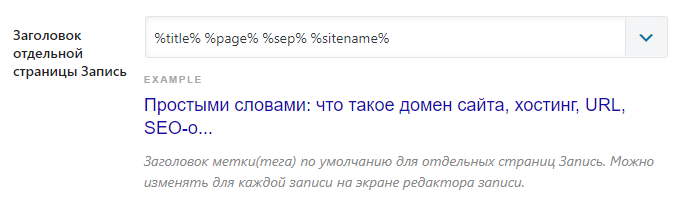
Описание отдельной страницы Запись
Генератор Description для каждой отдельной записи. Работает точно так же, как предыдущий пункт «Заголовок отдельной страницы Запись». Отличие в том, что здесь вы создаете шаблон дескрипшна, который имеет низкий приоритет. Если для записи создан свой собственный description – будет использовать он, а не сгенерированный.
Тип расширенного сниппета
В этом пункте вы можете указать тип записи согласно schema.org. Его необходимо указывать, если вы хотите получить расширенный сниппет (Rich Snippet). Указанный тип применяется ко всем публикациям. Но для каждой отдельной его можно изменить в редакторе.
Заголовок
Генератор Title, который будет использоваться только для Rich Snippet (расширенных сниппетов). Можно использовать переменные, произвольный текст. При использовании переменной %seo_title%, автоматически подтягивается тайтл, прописанный в записи.
Описание
Аналогичная функция, но только не для тайтла, а для description. Будет использоваться при формировании расширенного сниппета. Переменная %seo_description% подтягивает описание, указанной в редакторе записи.
Важно
Что будет, если вы не прописали Title и Description для расширенных сниппетов в редакторе записи? Плагин Rank Math SEO автоматически впишет в них обычный Тайтл и Дескрипшн.
Тип статьи
В этом пункте вы можете указать тип записи, выбрав один из трех вариантов:
- Article – статья;
- Blog Post – запись в блоге;
- News Article – новостная статья.
Google расценивает статьи как более обширный и достоверный тип контента. Он отдает им приоритет при определении позиции в выдаче. Но это лишь один из факторов ранжирования, он не критичен.
Запись в блоге – хороший вариант для обычного контента, не претендующего на экспертность. Новостные статьи ранжируются высоко сразу после индексации. Со временем их позиции проседают.
Лайфхак
Если вы ранее указали себя как частное лицо, а не организацию, тип записи Article для вас недоступен. Все можно изменить! Перейди в: Консоль – Мастер настройки – 1. В первом выпадающем меню выберите «Другой бизнес сайт», в следующем – Organization. Все, тип записи Article стал для вас доступен!
Метатеги Запись
Этот пункт позволяет определить, использовать глобальные настройки метатэгов robots, или задать отдельные для записей. Если выбран вариант «По умолчанию», то будут использоваться установки из раздела «Глобальные». При выборе «Пользовательский», откроется подпункт «Метатеги Запись» и «Запись Advanced Robots Meta».
В подпункте «Метатеги Запись» вы можете установить общие значения мета-тега robots для всех публикаций типа «Запись». На выбор предложено 5 типов атрибутов, которые могут быть включены в метатэг:
- No Index – rel=“noindex”, запрещает индексацию записей;
- No Follow – rel=“nofollow”, запрещает переходить по ссылкам в записях;
- No Archive – rel=“noarchive”, запрещает показ сохраненных копий в результатах поиска;
- No Image Index – rel=“noindex” (применяется к изображениям), запрещает индексацию изображений в записях;
- No Snippet – rel=“nosnippet”, запрещает показ сниппета в результатах поиска.
Подпункт «Запись Advanced Robots Meta» позволяет установить:
- Max Snippet – количество символов сниппета, которые будут отображаться и учитываться в результатах поиска;
- Max Video Preview – длина фрагмента видео в секунда, отображаемого в сниппете;
- Max Image Preview – максимальный размер изображения в сниппете.
Все, что вы установите в этих подпунктах, будет применено ко всем записям на сайте. Но вы можете определить в редакторе записи другие значения. Они будут более приоритетными, плагин будет отталкиваться от них.
Связные ссылки
Опция позволяет включить или отключить блок связанных ссылок в редакторе. Если вы выбрали «Вкл», в правой части редактора появится соответствующий блок. В нем будут отображаться публикации, которые можно перелинковать с текущей.
Важно
В блоке Связные ссылки отображаются только те записи, которые помечены как «Основной контент». Отметить публикацию основной можно проставив галочку в блоке Rank Math в редакторе.
Заголовки связанных ссылок
В этом пункте вы выбираете, какой анкор для связных ссылок должен быть вставлен в тело публикации. Если нажать на правый значок в блоке связных ссылок, произойдет автоматическая вставка. В тело публикации будет вставлен анкор – заголовок статьи h1, либо фокусное слово. Если фокусное слово не задано – автоматически будет использоваться заголовок.
Основная таксономия
Здесь все просто. Вы выбираете, какой тип таксономии отображать в хлебных крошках:
- Рубрики;
- Метки;
- Нет (не отображать).
Включить SEO Meta Box
Тут и вопросов быть не может – обязательно включить! Эта опция активирует блок под окном редактора, в котором можно индивидуально настраивать много разных опций. Там же отображаются результаты SEO-оптимизации и подсказки.
Массовое редактирование
В этом пункте вы можете выбрать один из трех режимов массового редактирования записей:
- Выключен;
- Включен;
- Только чтение.
В выключенном состоянии вам доступен только просмотр SEO деталей. Включить или отключить их отображение можно в настройках экрана. В них входят:
- Очки SEO, от 1 до 100;
- Фокусное ключевое слово;
- Схема (для расширенного сниппета);
- Количество ссылок (внешних исходящих, внутренних входящих и внутренних исходящих).
В режиме «Только чтение» и «Включен» вы можете просматривать или редактировать для каждой записи:
- SEO детали (описал выше);
- SEO заголовок (SEO Title);
- SEO описание (SEO Description).
Для перехода в режим редактирования нужно нажать на иконку карандаша в верхней панели списка записей:
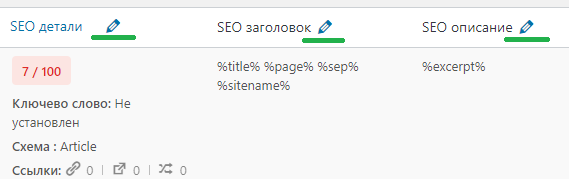
Custom Fields
В этом пункте вы можете указать пользовательские поля, которые должны отображаться в списке записей. Эти поля должны быть заданы предварительно, если включен модуль ACF (об этом смотрите в разделе Шаг 1 – настраиваем модули Rank Math SEO). Либо их можно задать с помощью плагина.
Страницы
Заголовок отдельной страницы Страница
Генератор тайтла публикаций типа «Страница». Формирует конечный title на основании переменных и произвольного текста. Доступные для использования переменные можно посмотреть, нажав на галочку справа от поля. При формировании обязательно укажите %title% - эта переменная подтягивает тайтл страницы.
Описание отдельной страницы Страница
Генератор Description. Работает по тому же принципу, что и описанный выше «Заголовок отдельной страницы Страница». Можно вводить свой текст, использовать переменные. Этот дескрипшн будет выводиться в том случае, если при редактировании страницы вы не создали собственный.
Тип расширенного сниппета
Этот пункт позволяет установить тип публикации для расширенного сниппета (Rich Snippet). На выбор доступны 13 вариантов, поддерживаемых разметкой schema:
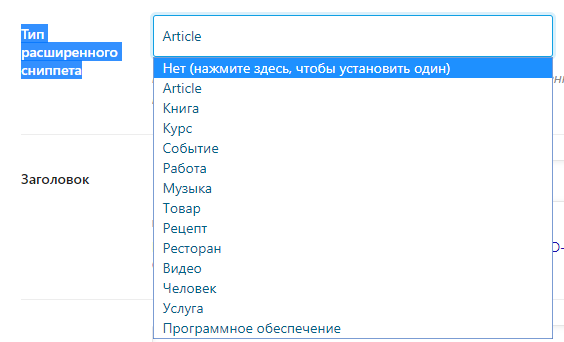
Заголовок
Генератор title, аналогичный тому, что описан в подпункте «Заголовок отдельной страницы Страница». Единственное отличие – рекомендуется использовать переменную %seo_title%, если вы задали отдельный тайтл для расширенных сниппетов.
Описание
Генератор description для разметки Rich Snippets. Работает не так, как генератор обычного дескрипшн. здесь вы можете указать переменную %seo_description%. Она подтянет и вставит SEO-описание, которое указано в блоке настройки Rank Math SEO отображаемой страницы. Можно использовать другие переменные из списка, вводить свой текст.
Тип статьи
В этом пункте можно выбрать один из трех типов публикации. Он будет применен ко всем страницам, если в них не указано иное. Есть три типа контента:
- Article (Статья);
- Blog Post (Запись в блоге);
- News Article (Новость).
На данный момент большой разницы между статьей и записью в блоге нет. Но Гугл отмечает, что небольшие по объему публикации стоит отмечать как Blog Post, а лонгриды – Article. Возможно, в будуще за неправильную разметку будут вводиться санкции (как Google любит делать), или статья будет хуже ранжироваться.
Метатеги Страница
В этом пункте есть два варианта использования метатегов: «По умолчанию» и «Пользовательский». При выборе первого пункта, ко всем страницам будут применены правила метатегов роботс, указанные в разделе «Глобальные».
Выбрав «Пользовательский», у вас появится одноименный подпункт «Метатеги Страница». Здесь вы можете сами включить или отключить любой из пяти атрибутов, которые будут применены к meta robots:
- No Index – rel=“noindex”;
- No Follow – rel=“nofollow”;
- No Archive – rel=“noarchive”;
- No Image Index – rel=“noindex”;
- No Snippet – rel=“nosnippet”.
Ниже его будет подпункт «Страница Advanced Robots Meta». Здесь можно установить:
- Max Snippet – максимальное количество символов сниппета, показываемое поисковым системам;
- Max Video Preview – максимальное количество секунд превью видео, отображаемого в поисковой выдаче;
- Max Image Preview – максимальный размер картинки, к которой будут иметь доступ роботы поисковых систем.
По умолчанию в первых двух полях установлено значение -1. Это значит, что ограничений нет, сниппет и видео доступны поисковой системе в полном размере.
Связные ссылки
Выбирая между «Выкл» и «Вкл» вы выбираете, отображать ли блок похожих ссылок в панели редактора страницы. Во включенном состоянии он находится справа от окна редактора. В нем можно увидеть ссылки на станицы, которые можно вставить в текст.
В блоке «Связные ссылки» отображаются только:
- Страницы, помеченные как «Это запись является Основным контентом»;
- Публикации типа «Страница», а не «Запись», таксономия или медиафайл.
Заголовки связанных ссылок
В этом пункте вы можете выбрать один из двух вариантов:
- Заголовки;
- Фокусное ключевое слово.
В первом случае при вставке ссылки в качестве анкора будет использоваться заголовок H1. Во втором – фокусное ключевое слово страницы, на которую стоит ссылка. Если оно не задано – то заголовок. Изменить анкор можно в любой момент в редакторе.
Включить SEO Meta Box
Опция позволяет включить или отключить индивидуальный блок настроек Rank Math SEO для страниц. Я рекомендую включать, ведь для каждой страницы нужно прописать тайтл, дескрипшн, выбрать определенные опции. Также в блоке отображаются подсказки по оптимизации контента.
Custom Fields
Этот пункт полезен тем, кто использует модуль ACF, плагин Advanced Custom Fields или аналогичный. Вы можете указать собственные поля и они будут отображаться в ленте страниц WordPress. Аналогично отображению рубрики, количеству комментариев, SEO заголовков и т.д.
Медиафайлы
В этом разделе вы задаете настройки, касающиеся всех медиа-файлов. К ним относятся:
- Изображения;
- Анимация;
- Видеофайлы;
- Аудиофайлы;
- Документы (doc, doc[, pdf и т.д.).
Заголовок отдельной страницы Медиафайлы
Это конструктор тайтла медиафайла. В нем можно использовать переменные и произвольный текст. Такой заголовок имеет более высокий приоритет чем тот, который вы указали при загрузке медиафайла. Именно он отображается на странице как title.
Описание отдельной страницы Медиафайлы
Здесь можно создать шаблон description медиафайла. Плагин подставляет его на страницу, если вы не указали собственный дескрипшн. Заметьте, что его можно прописать только тогда, когда вы открываете медиафайл в библиотеке. Если он расположен в статье, при редактировании поля «Описание» вы не найдете.
Тип расширенного сниппета
Здесь вы задаете одну из 14 тем согласно разметке schema. Она применяется ко всем медиа-файлам на сайте. Индивидуально изменить нельзя, только массовое применение.
Лично я не понимаю, как Гугл или Яндекс будут воспринимать такое назначение изображения или PDF-файла. Ведь у них может быть разная тематика. Будем надеяться что это недочет разработчиков плагина и они исправят ситуацию.
Заголовок
Как в пункте «Заголовок отдельной страницы Медиафайлы», это генератор шаблона Title. Вы можете использовать переменные и собственный текст. Но применяется он только к расширенным сниппетам (Rich Snippets). Вместо переменной %title% здесь нужно использовать %seo_title%.
Описание
Шаблон дескрипшн для медиафайла. Именно он отображается в выдаче, а не описание, которое вы задали при загрузке медиафайла. Ваш дескрипшн подтягивается с помощью переменной %seo_description%. Можно использовать произвольный текст, вставлять другие переменные из списка.
Тип статьи
По аналогии с записями и страница, здесь можно установить тип вложения:
- Article;
- Blog Post;
- News Article.
Логика здесь есть. Поисковики будут ранжировать «статью» и «запись блога» долго, а «новостная статья» со временем будет терять позиции. С другой стороны, после публикации медиафайл со статусом «News Article» будет находиться выше в поисковой выдаче.
Метатеги Медиафайлы
Пункт позволяет включить или отключить пользовательские настройки метатегов robots. Если установлено «По умолчанию», все настройки будут подтянуты из раздела «Глобальные». При выборе «Пользовательский», будут доступны дополнительные опции, описанные ниже.
Метатеги Медиафайлы
Как и в случае со страницами и записями, в этом пункте вы присваиваете медиафайлу один из пяти атрибутов. Они определяют отношение поисковых систем к вложению. Можно отметить один или несколько из следующих:
- No Index: noindex;
- No Follow: nofollow;
- No Archive: noarchive;
- No Image Index: noindex;
- No Snippet: nosnippet.
Медиафайлы Advanced Robots Meta
Здесь можно задать настройки для отображения медиафайла в сниппете. По умолчанию первые два значения равны -1. Это значит, что они воспроизводятся полностью. Вы можете настроить:
- Max Snippet – количество символов, отображающихся;
- Max Video Preview – граница видео в секундах, до которой оно будет воспроизводиться;
- Max Image Preview – размер изображения для предпросмотра.
Массовое редактирование
Включение и отключение возможности массового редактирования. Настройки применяются, когда файлы библиотеки отображаются в виде списка. Если вы включили опцию, вы можете редактировать:
- Заголовок (Title)
- Альтернативный текст (ALT)
Рубрики
Рубрика SEO заголовок
Конструктор тайтла для страницы записей рубрики. Как обычно, используются переменные и ваш произвольный текст. Названию рубрики соответствует переменная %term%. Стоит отметить, что это именно тайтл, а не заголовок на странице сайта. Пользователь не видит его.
Метаописание Рубрика
Конструктор Description рубрики. Если вы задали его отдельно, можно вывести с помощью переменных. Их несколько, смотрите в выпадающем списке. Также можно использовать произвольный текст. Description виден только поисковым системам.
Метатеги robots для Рубрика
Если в этом пункте выбрано «по умолчанию», к категориям будут применены настройки метатегов роботс из раздела «Глобальные». При выборе пользовательских, появятся дополнительные пункты. Их настройки будут применены только к страницам рубрик.
Метатеги robots для Рубрика
Стандартный набор. Вы можете выбрать, какие из 5 типов мета-тэгов будут присвоены страницам рубрик:
- No Index: rel=“noindex”;
- No Archive: rel=“noarchive”;
- No Snippet: rel=“nosnippet”;
- No Follow: rel=“nofollow”;
- No Image Index: rel=“noindex”.
Рубрика Archives Advanced Robots Meta
Эта опция позволяет задать внешний вид сниппета для рубрик. Доступны три настройки:
- Max Snippet – количество символов, доступных для формирования сниппета;
- Max Video Preview – максимальная длина отображаемого в сниппете видео (в секундах);
- Max Image Preview – размер изображения в сниппете.
Включить SEO Meta Box
Эту опцию советую включить. Тогда на странице каждой отдельной рубрики появится блок настроек Rank Math. В нем можно индивидуально настроить каждую категорию. Это делать не обязательно, но лишним не будет, однозначно.
Удалить данные из сниппета
Если у вас не е-коммерс проект, рекомендую не включать опцию. Она полезна только для интернет-магазинов и сайтов услуг, да и то не всегда. При включении, плагин будет отдавать поисковым системам пустой сниппет, независимо от того, заполняли вы его настройки или нет.
Метки
Метка SEO заголовок
Шаблон тайтла. Он выводится вместо title, прописанного для метки. В шаблоне можно использовать переменные и произвольный текст. Название метки вставляется с помощью переменной %term%. Очень удобно, особенно если вы не закроете страницы меток от индексации.
Метаописание Метка
Генератор description для страниц меток. Можно применять переменные и собственный текст. Названию метки соответствует переменная %term%.
Метатеги robots для Метка
Опция позволяет применить глобальные настройки мета-тегов robots, либо установить собственные. При выборе пользовательских настроек вам станут доступны дополнительные пункты.
Метатеги robots для Метка
Здесь можно выбрать, какие атрибуты будут добавлены к meta robots. Набор стандартный, как для рубрик, страниц и записей:
- No Index – rel=“noindex”;
- No Follow – rel=“nofollow”;
- No Archive – rel=“noarchive”;
- No Image Index – rel=“noindex”;
- No Snippet – rel=“nosnippet”.
Метка Archives Advanced Robots Meta
Эта опция позволяет настроить отображение расширенного сниппета для страниц меток. По умолчанию первые два значения -1. Это значит, что они отображаются полностью. В полях вы можете задать:
- Max Snippet – количество символов сниппета, показываемое поисковиками;
- Max Video Preview – количество секунд видео, отображаемого в выдаче;
- Max Image Preview – размер картинки, показываемой в расширенном сниппете.
Включить SEO Meta Box
Если функция отключена – страница метки отображается как обычно. При включенной, внизу страницы появляется блок Rank Math SEO. В нем можно задать индивидуальные настройки для каждой метки.
Удалить данные из сниппета
Не могу сказать, полезная это функция или нет. Она позволяет удалить все данные из сниппета страницы метки, такие как:
- Title;
- Description;
- Изображение.
Шаг 4 – XML Карта сайта
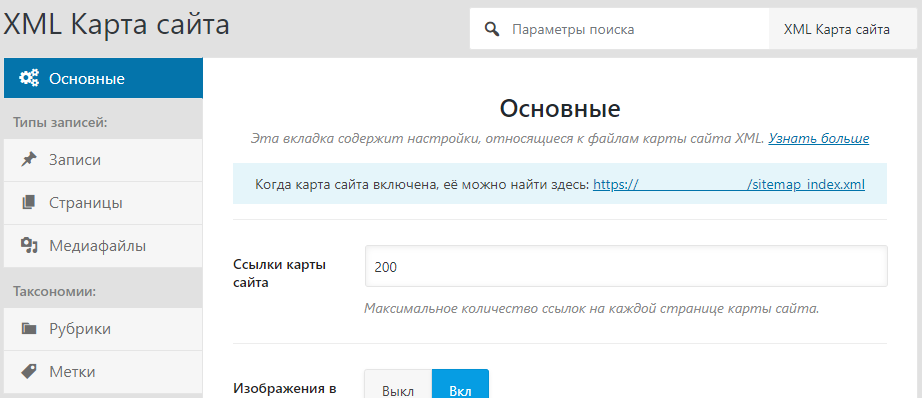
Карта сайта необходима для его успешной индексации роботами-краулерами поисковых систем. В ней содержатся ссылки на все документы (записи, страницы, изображения и т.д.) ресурса. Она находится по адресы ваш.сайт/sitemap_index.xml.
Плагин создает сложную карту сайта. В основном файле расположены ссылки на дочерние. В качестве дочерних выступают отдельные карты сайта для:
- Записей;
- Страниц;
- Категорий.
Перед тем как приступить к настройке, расскажу о требованиях к Sitemap. Вот что по этому поводу говорит Яндекс:
Максимальное количество ссылок — 50 000. Вы можете разделить Sitemap на несколько отдельных файлов и указать их в файле индекса Sitemap.
Максимальный размер файла в несжатом виде — 50 МБ.
А вот требования Google:
Для всех форматов действуют следующие ограничения: файл Sitemap может содержать не более 50 000 URL, а его размер в несжатом виде не должен превышать 50 МБ. Если объем файла или количество перечисленных в нем адресов превышают эти лимиты, разбейте его на несколько частей.
В последних версиях Rank Math SEO настрока карты сайта начала немного глючить. На одном сайте она нормально работает с 1000 записей. На другом при таких же настройках вместо нее выдается ошибка 404. Поставил 500 записей и все заработало. Так что проверьте наличие и работу вашей карты сайта.
Основные
Ссылки карты сайта
Каждая дочерняя карта сайта может состоять из нескольких страниц с фиксированным количеством элементов. В этом поле необходимо задать количество ссылок на одну страницу sitemap.
По умолчанию стоит значение 1000, но специалисты из Rank Math рекомендуют установить максимум в 200 ссылок. Так Google будет быстрее индексировать их, учитывать изменения и реагировать на них.
Изображения в файлах Sitemap
Если вы отключите эту опцию, поисковые системы не будут индексировать изображения на странице. это плохо, так как картинка не появится в расширенном сниппете. Настоятельно советую включить Эту опцию.
Включить избранные изображения
Для каждой записи или страницы задается свое изображение. Оно может не отображаться в ней, но на странице последних записей, категорий или архивах показывается именно оно. Если вы выберете в этом пункте «Выкл», эти изображения не будут проиндексированы.
Если вы используете чужие изображения и не уникализируете их, лучше отключить опцию. Включать ее лучше тогда, когда картинки уникализированы, оригинальные и соответствуют теме публикации.
Исключить записи
Здесь можно отключить записи и страницы из карты сайта sitemap.xml. Это полезно для статических постов, которые не будут изменяться. Так вы уменьшите количество ссылок в файлах карты. А соответственно, роботы поисковых систем не будут тратить на них краулинговый бюджет.
Чтобы исключить запись, необходимо указать ее ID. Узнать его просто. Для этого зайдите в режим редактирования записи и посмотрите в адресную строку. Там будет что-то вроде: ваш.сайт/wp-admin/post.php?post=3637&action=edit. ID этой записи указан между символами «=» и «&». В случае примера, айди – 3637.
Исключить термины
В этом поле можно исключить из карты сайта таксономии – рубрики (категории) и метки. Для исключения необходимо указать их ID в поле через запятую. Узнать его можно таким же образом, как и айди записей.
В режиме редактирования посмотрите в адресную строку. Там будет что-то вроде: ваш.сайт/wp-admin/term.php?taxonomy=category&tag_ID=6&post_type=post&wp_http_referer=%2Fwp-admin%2Fedit-tags.php%3Ftaxonomy%3Dcategory. В данном случае ID рубрики – 6.
Пинг поисковых систем
Очень полезная функция, рекомендую ее включить. Каждый раз когда вы добавляете публикацию или таксономию, это отображается в Sitemap. Плагин будет уведомлять Bing и Google об изменениях в карте сайта. Соответственно, новые страницы будут быстрее индексироваться.
Не стоит полагаться только на Rank Math SEO. Не забывайте, что нужно добавлять новые и измененные публикации в аддурилки. Это не займет много времени, но поможет быстрее проиндексировать страницы вашего ресурса.
Записи
Включить в Sitemap
Дочерняя карта сайта с записями находится по адресу: ваш.сайт/post-sitemap.xml. Если в этом пункте выбрать «Выкл», то этот файл будет удален. Поисковики не смогут эффективно индексировать публикации типа «Запись». Поэтому оставляем его включенным.
Произвольные поля изображений
Когда вы используете модуль ACF, плагин Advanced Custom Fields или аналогичный, этот пункт может быть полезен. Но только если в установленных вами мета есть URL изображений. Тогда стоит вписать meta полей в «Произвольные поля изображений», по одному в строке. Так вы добавите изображения в sitemap.
Страницы
Включить в Sitemap
Если в этом пункте выбрать «Вкл», плагин создаст дочернюю карту сайта. В ней будут ссылки на все ваши публикации типа «Страница». Она будет находиться по адресу: ваш.сайт/page-sitemap.xml. Соответственно, основная карта сайта будет ссылаться на нее.
Произвольные поля изображений
Как в случае с записями, этот раздел для сайтов, использующих модуль ACF, плагин Advanced Custom Fields или похожий. В поле можно вписать все пользовательские метатеги, если в них есть адрес изображений.
Медиафайлы
Этот раздел доступен в том случае, когда вы не создавали перенаправление вложений. Тогда у вас будет только одна функция – включить в sitemap. Таким образом вы создадите отдельную дочернюю карту сайта для страниц медиафайлов.
Рубрики
В разделе есть только две опции:
- Включить в Sitemap;
- Включать пустые термины.
Если в первом пункте выбрать «Вкл», будет создан файл дочерней sitemap. Его адрес: ваш.сайт/category-sitemap.xml. Во втором вы можете выбрать, включать в карту сайта рубрики, к которым не относятся ни одной записи или страницы, или нет.
Я рекомендую выбрать «Выкл». Пустые рубрики не принесут трафика, поисковики посчитают их бесполезными. Это плохо скажется на общем ранжировании вашего сайта.
Метки
Включить в Sitemap
Здесь вы выбираете, создавать дочернюю карту сайта для меток, или нет. Все зависит от темы вашего сайта, количества меток, привязанных к ним записей. если выбрано Вкл, карта сайта будет находиться по адресу: ваш.сайт/post_tag-sitemap.xml.
Если есть много меток, к которым относятся 1-2 записи, то лучше не делать такую карту сайта. Большинство страниц таксономии будут почти без контента, бесполезными, поисковики это не любят. Если к каждой метке имеет отношение хотя бы 5 публикаций – можно делать карту сайта.
Включать пустые термины
Этого точно делать не стоит. Да и вообще, зачем создавать метки, к которым не относится ни одна публикация? Поэтому смело нажимайте «Выкл».
Вот и все, как видите, настройка Rank Math SEO не так уж и сложна. Все можно сделать самостоятельно. Если у вас остались вопросы – можете задать их в комментариях. И не забудьте сохранить статью себе на стену или в закладки!
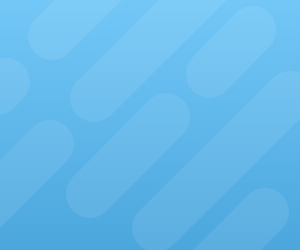
Полезные ссылки
Плагин для заработка на чужом видео с YouTube и автоматической вставки тематических видеороликов во все записи на сайте – ТЕСТИРУЙТЕ И ЗАРАБАТЫВАЙТЕ.
Дешевый виртуальный, VPS и VDS хостинг. Цена от 1.7 $ в месяц. Есть тестовый период. Этот сайт размещен на нем – СМОТРЕТЬ ТАРИФЫ.
Отличная CPA платформа для заработка на своем сайте, email рассылках, группах и пабликах в соцсетях – ССЫЛКА НА ПЛАТФОРМУ.
Проверка конкуренции фразы в Яндекс, парсинг ключей из Wordstat, анализ домена, страниц, ключевой фразы, кластеризация. – ПОСМОТРЕТЬ СЕРВИС.
Рекламная сеть push рассылок с самыми выгодными и удобными условиями. Прием любых сайтов, частые выплаты без задержек. – ССЫЛКА НА СЕТЬ.
Крутая биржа копирайтинга. Много готовых SEO-оптимизированных статей для вебмастеров. Возможность заработать для копирайтеров – ПОСЕТИТЬ БИРЖУ.

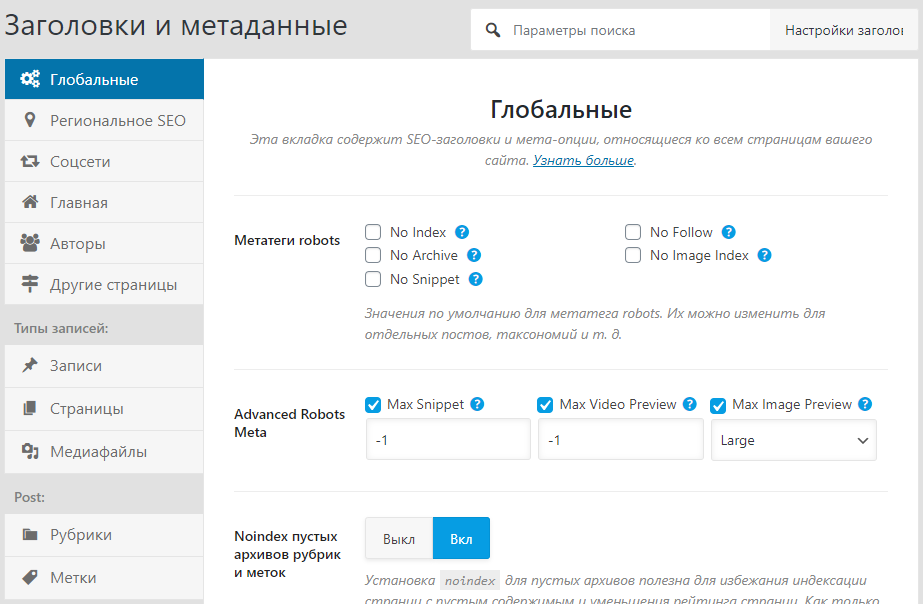
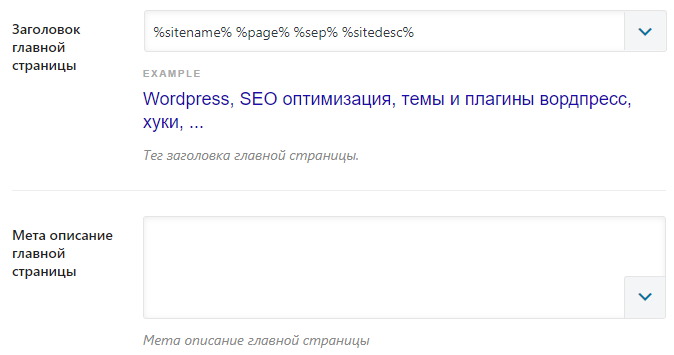

 (5 оценок, среднее: 4,80 из 5)
(5 оценок, среднее: 4,80 из 5)